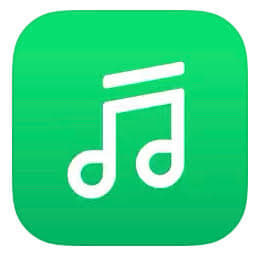
LINE MUSICでは音楽だけでなく、一部の楽曲では歌詞も確認することができます。
ただ一部のユーザーの間で、歌詞が半分しか表示されないというバグが発生しています。
それでは、LINE MUSICで歌詞が半分にしか表示されないバグ!詳細と対処法を徹底解説していきます。
コンテンツ
LINE MUSICで歌詞が半分にしか表示されない!詳細
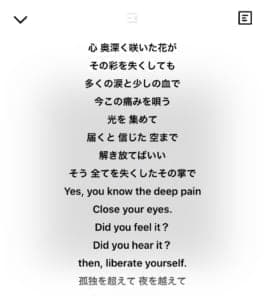
LINE MUSICでは楽曲のジャケットをタップすることで、歌詞が表示されます。
歌詞が登録されていなくても「歌詞は登録ありません」と表示されるのです。
ただ、一部のユーザーでは、歌詞が半分しか表示されないというバグが生じています。
文字が半分で表示される

歌詞が半分しか表示されないバグは、文字が半分に切断されたように表示されます。
これだと、どんな歌詞が書いてあるのか、解読するのはむずかしいでしょう。
このバグは全ユーザーに起こっているわけでもありませんし、特定の楽曲で行っているわけではありません。
一部のユーザーと一部の楽曲に生じている不具合という認識が正しいでしょう。
アプリ側の不具合
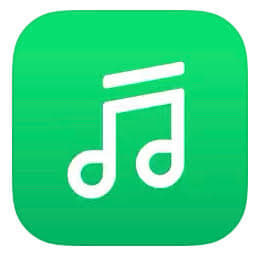
歌詞が半分しか表示されないバグは、アプリ側の不具合である可能性が高いです。
ただ、公式Twitterなどを確認しても、バグに対する報告やお知らせは一切ありません。
まだ、運営側も認識していない可能性さえあるのです。
LINE MUSICで歌詞が半分にしか表示されない!対処法

アプリのアップデートを行う
アプリ側の問題であれば、修正版のアップデートを待つしかありません。
自身のアプリが最新の状態であるか、確認をしてみましょう。

AppleStoreを開きます。
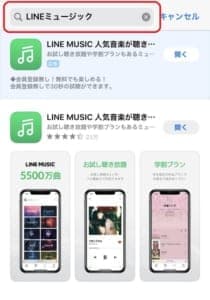
検索欄に「LINE MUSIC」といれ、アプリを検索します。

アイコンの横の表示が「開く」であれば、アプリは最新の状態です。
「アップデート」と表示されている場合は、最新の状態ではないのでアップデートを行いましょう。
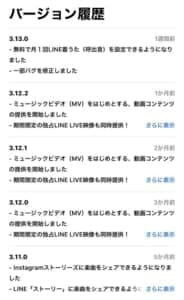
注意ポイント
アプリの詳細画面に行くことで、アップデート履歴や、OSの互換性を確認することもできます。
原因や、不具合の改善につながることもあるので、確認しておきましょう。
OSのアップデートを行う

ストアで互換性を確認したのち、自身の端末のOSに互換性がない場合はアップデートをしなければなりません。
設定画面の「歯車マーク」をタップし、アップデートを開始しましょう。

「一般」をタップします。

「ソフトウェア・アップデート」をタップします。

OSが最新でない場合は「ダウンロードしてインストール」というボタンが表示されています。
最新である場合は、OSのバージョンと「お使いのソフトウェアは最新です」という表示されているので、アップデートの必要はありません。

「ダウンロードしてインストール」をタップしたら、端末のパスコードを入力します。

アップデートが要求されたあとに、ダウンロードが実行され、自動でアップデートが完了します。
ダウンロード中は端末操作はできますが、インストールが始まると、端末の操作は不可能になります。
アップデートは時間に余裕がある時に行いましょう。
アプリの再インストールをする
アプリをインストールした際に、エラーデータを取り込んでしまっている可能性があります。
一度、「LINE MUSIC」をアンインストールして、状態を確認してみましょう。
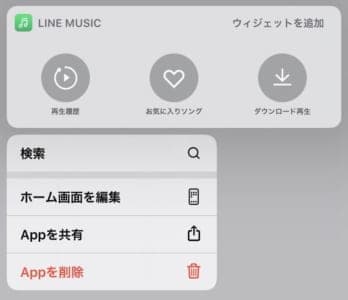
「LINE MUSIC」のアイコンを長押しし、メニューを表示させます。
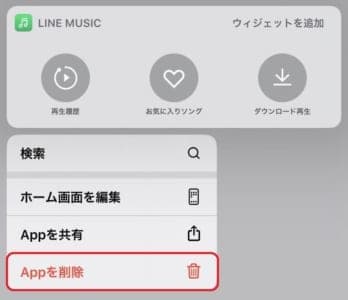
「Appを削除」をタップします。
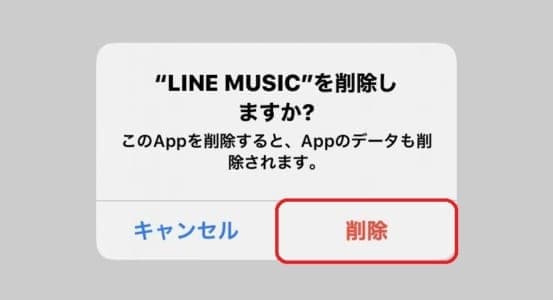
ポップアップが表示されるので「削除」をタップします。

再度「LINE MUSIC」をインストールし、歌詞が正しく表示されるか確認してみましょう。
注意ポイント
アプリがおかしくなる原因として、他のアプリがエラーデータを取り込んでしまっていることもあります。
自身の端末でインストールしているアプリがエラーを起こしていないかなども確認してみましょう。
再ログインを行う
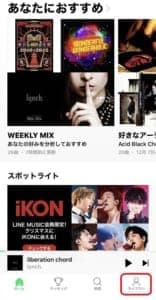
再ログインを行うことで、歌詞の表示が正しくなることもあります。
ホーム画面より「ライブラリ」に向かいましょう。
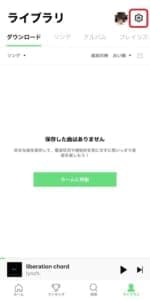
右上の「歯車マーク」をタップします。

「アカウント」をタップします。
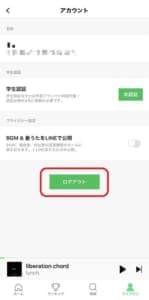
「ログアウト」をタップしましょう。
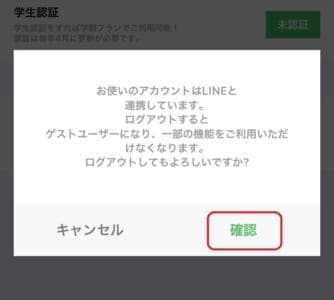
ポップアップが表示されるので「確認」をタップします。

トップページに戻るので「LINEログイン」をタップしましょう。
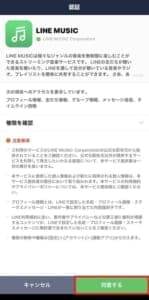
認証画面になるので「同意する」をタップすると、再ログインが完了します。
歌詞の表示をもう一度確認してみましょう。
通信量節約モードをオフにする
LINE MUSICは通信量を抑えるための、節約モードがあります。
節約モードをオンにすることで、通信量を抑えることができますが、上手くデータを読み込めないこともあります。
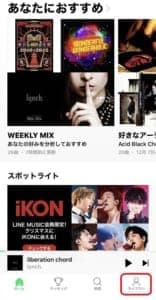
ホーム画面より「ライブラリ」をタップしましょう。
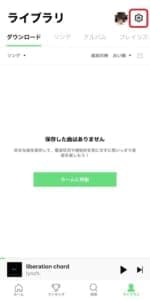
右上の「歯車マーク」をタップします。
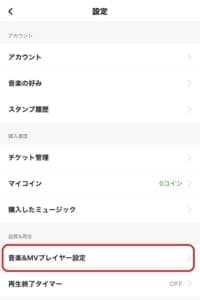
設定より「音楽&MVプレイヤー設定」をタップします。
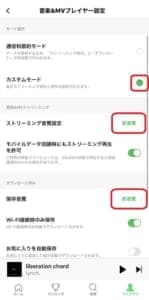
「カスタムモード」をタップし、音質を「低音質」に変更してみましょう。
アプリ・端末の再起動
アプリ・端末の再起動により、バグが改善することもあります。
アプリの再起動は、タスク画面から強制終了にて、行うことができます。
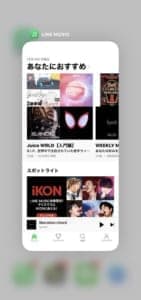
ホームボタンのある端末は、ホームボタンをダブルクリックすることでタスク画面を呼び出せます。
ホームボタンがない端末は、画面下部よりタスク画面を呼び出すことができます。
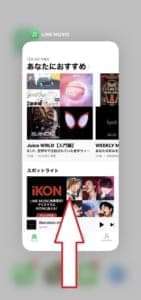
そのまま、アプリの画面に触れながら、上部にスワイプすることでアプリの強制終了が完了します。

端末の再起動も、端末のバージョンによって方法に違いがあります。
ホームボタンがある場合はスリープボタンの長押しのみで上記の画面がよびだせます。
ホームボタンがない場合はスリープボタンと音量の「+ボタン」の長押しが必要になります。
スライドさせて、電源を落としたら、再び同じボタンをおし、端末を再起動させてみましょう。
立ち止まって操作してみる

新幹線や高速道路などで「LINE MUSIC」を触っていると、バグが生じることがよくあります。
早く移動することで、上手く通信ができず、歌詞をうまく読み込めないのです。
歌詞が上手く表示されない時は、一度立ち止まって操作をしてみましょう。
通信環境を見直す

ポイント
- ルーターの再起動
- Wi-Fiのチャンネルを切り替える
- Wi-Fiのケーブルが抜けていないか確認する
- 機内モードのオン/オフを行う
通信環境が不安定な事により、歌詞をうまく読み来ず、表示がバグることもあります。
Wi-Fi接続の場合は、再起動や端末回線に切り替えて操作するなどして、通信環境をリセットしてみましょう。

機内モードのオン/オフは、コントロールセンターから行えます。
ホームボタンがある端末は画面下部より、ない場合は右上よりコントロールセンターを呼び出せます。

飛行機マークをタップし、オレンジ色になったら、10秒ほど放置します。
すぐにタップをしてしまうと、通信環境をリセットしたことにはならないので注意しましょう。

再度飛行機マークをタップすることで、通信環境がリセットできます。
しばらく時間をおく

歌詞が正しく表示されない場合は、しばらくしてから歌詞を表示させることで、バグが改善していることがあります。
また通信環境や端末に原因がない場合は、アプリ側の修正を待つしかありません。
無理にアクセスしても、バグが改善する見込みは低いので、時間をおいてから操作を行いましょう。
運営に問い合わせる
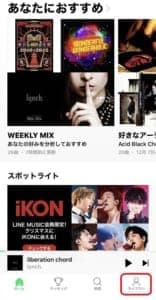
自身だけが、いつまでも歌詞が正しく表示されない場合は運営に問い合わせを行いましょう。
ホーム画面より「ライブラリ」をタップします。
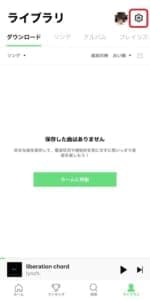
右上の「歯車マーク」をタップします。
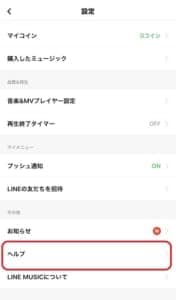
「ヘルプ」をタップしましょう。
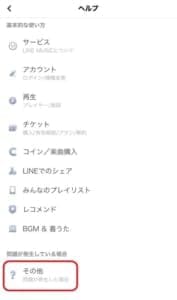
最下部にある「その他」をタップします。
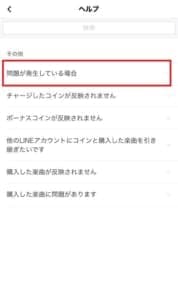
「問題が発生している場合」をタップしましょう。
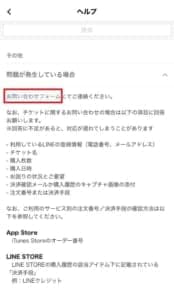
「お問い合わせフォーム」をタップします。
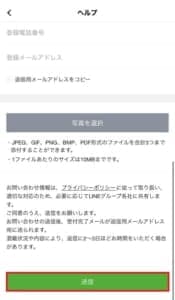
フォームに沿って内容を入力し「送信」をタップすることでお問い合わせは完了です。
運営からの返信を待ちましょう。


